配置WSL
windows桌面下,按下面顺序可以找到 "启动或关闭windows功能” ,
开始 -> 设置 -> 应用 -> 应用和功能 -> 可选功能 -> 相关设置下 更多Windows功能(滚动鼠标到底部)点击后,会弹出 启动或关闭windows功能的页面,找到“适用于Linux的Windows子系统”,在前面勾选,确定后,等待Windows安装,若提示重启,就重新启动。下面有详细的截图

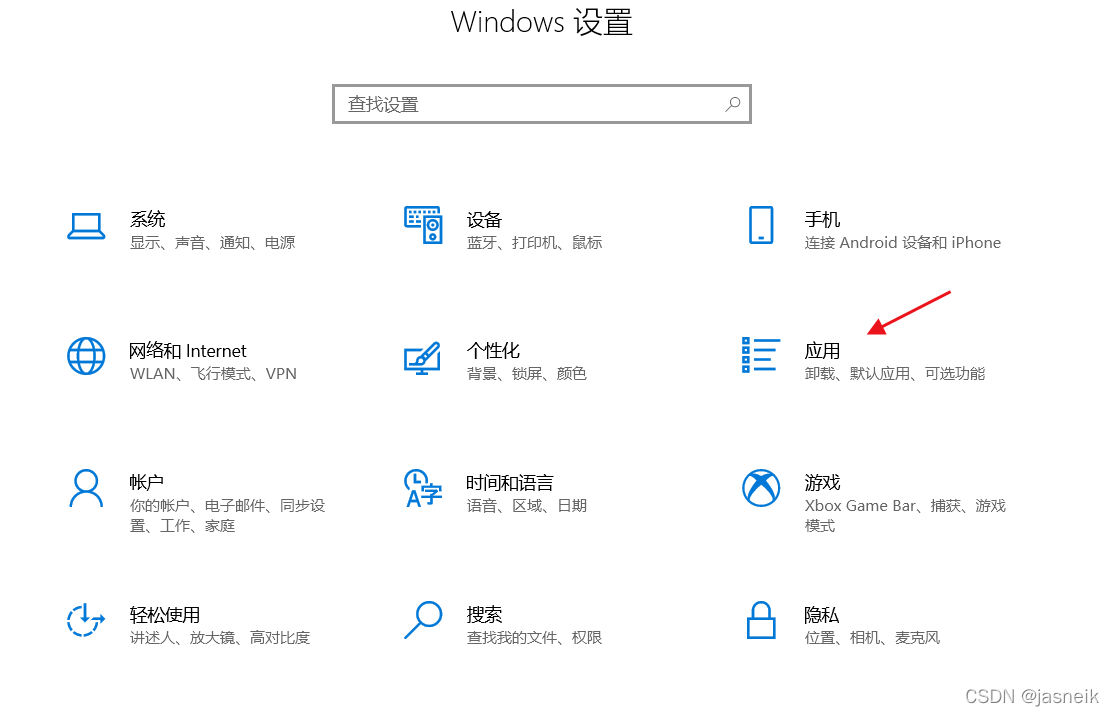
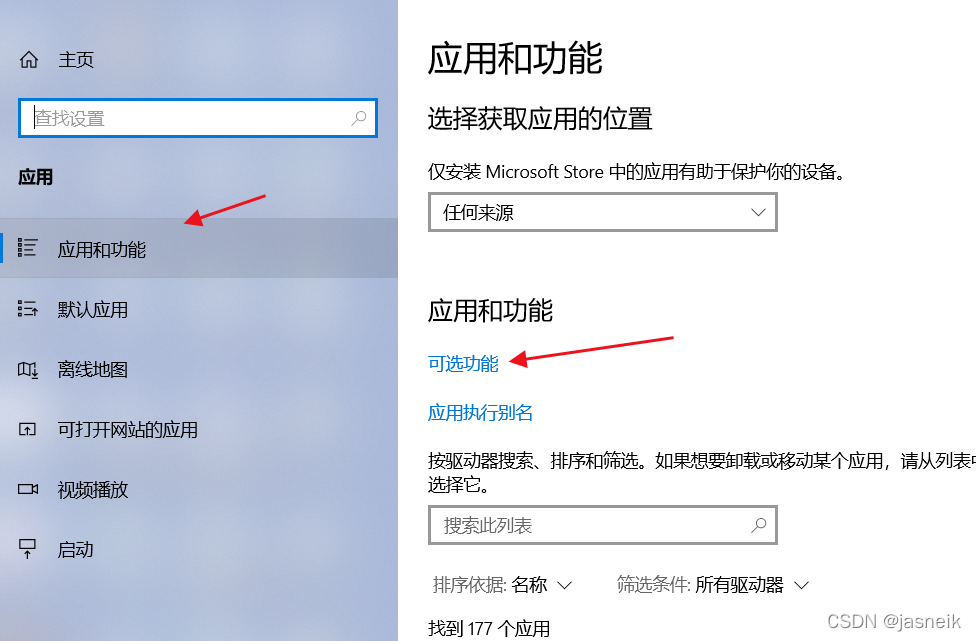

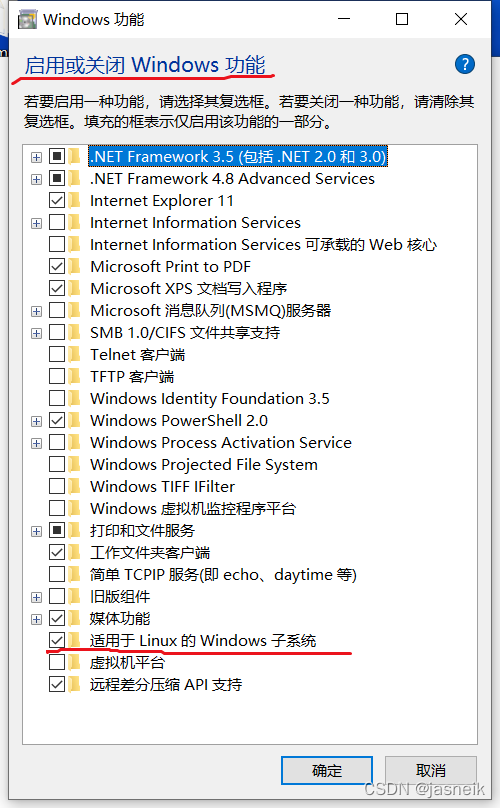
安装Ubuntu
1、打开Microsoft store,如下图,然后搜索框输入Linux,我这里安装的是Ubuntu 18.04 LTS,点击获取后,就会自动安装。
2、安装完后,会出现打开如果没有出现的话,那在开始,应该会有一个最近添加的Ubuntu,点击,也可以打开
3、打开后,会显示要初始化,等待一会初始化完后,会要求输入username, password等,输入你自己想要的username与password后,就可以进入控制台了
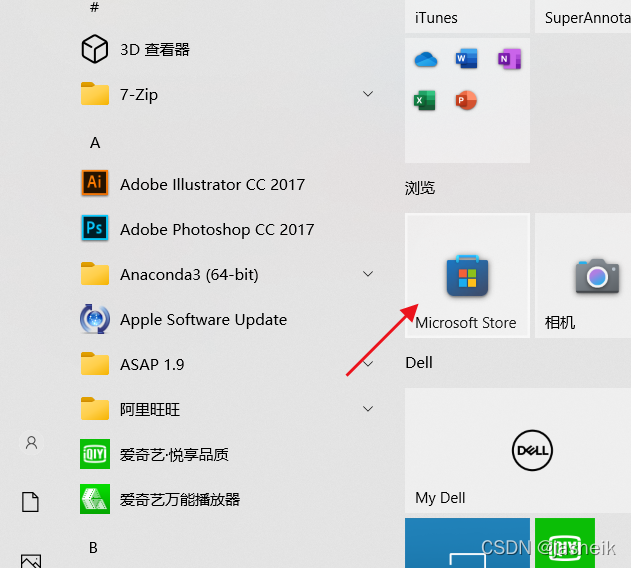
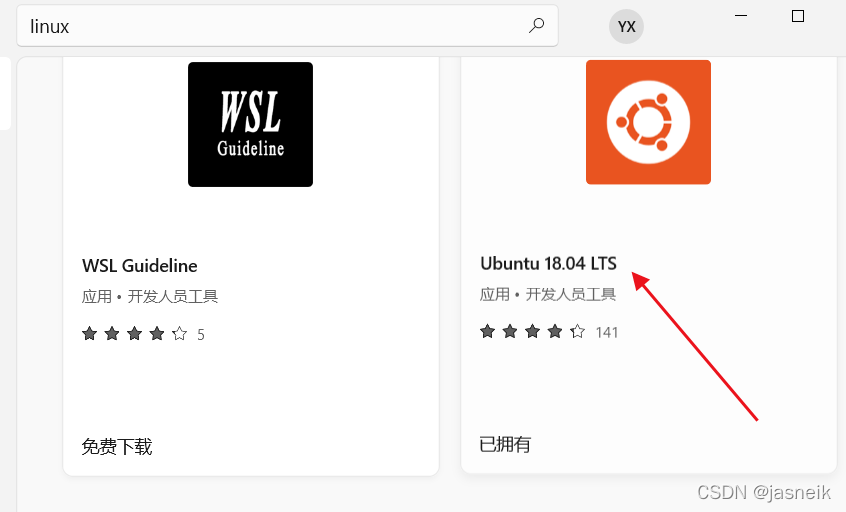
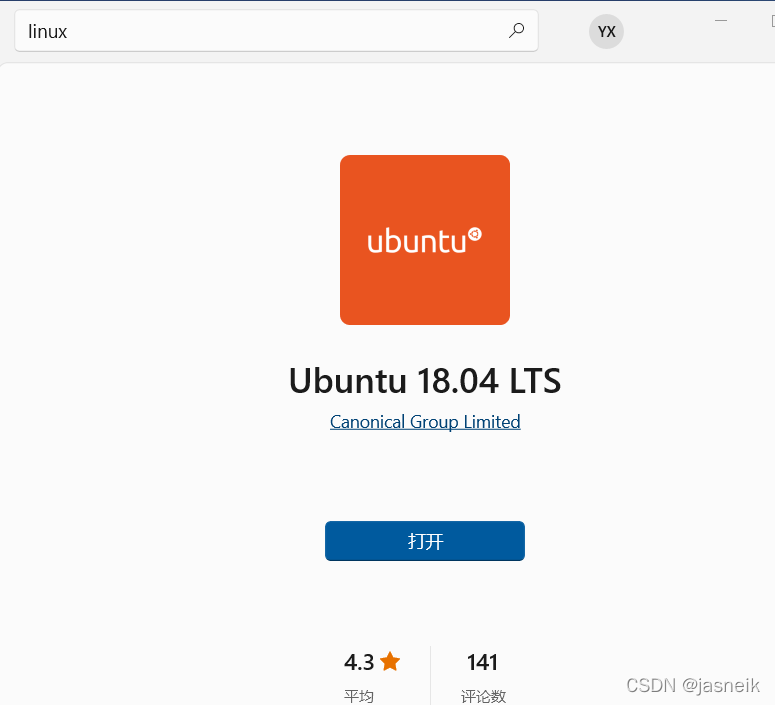
点击下图标,也可以打开Ubuntu的控制台
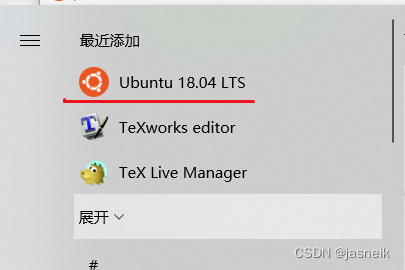
安装Anaconda
1、进入https://repo.anaconda.com/archive/,根据计算机是32位或64位选择版本,下载anaconda for linux。我使用的是Anaconda3-2021.11-Linux-x86_64.sh。
2、在终端命令行中输入wget命令下载
wget https://repo.anaconda.com/archive/Anaconda3-2021.11-Linux-x86_64.sh
3、下载完后,输入如下命令
bash Anaconda3-2021.11-Linux-x86_64.sh
4、提示输入yes同意条款,输入yes同意安装路径,等待安装完成即可
5、关闭控制台后,重新再打开控制台,输入conda,应该可以看到如下的界面,anaconda安装成功了
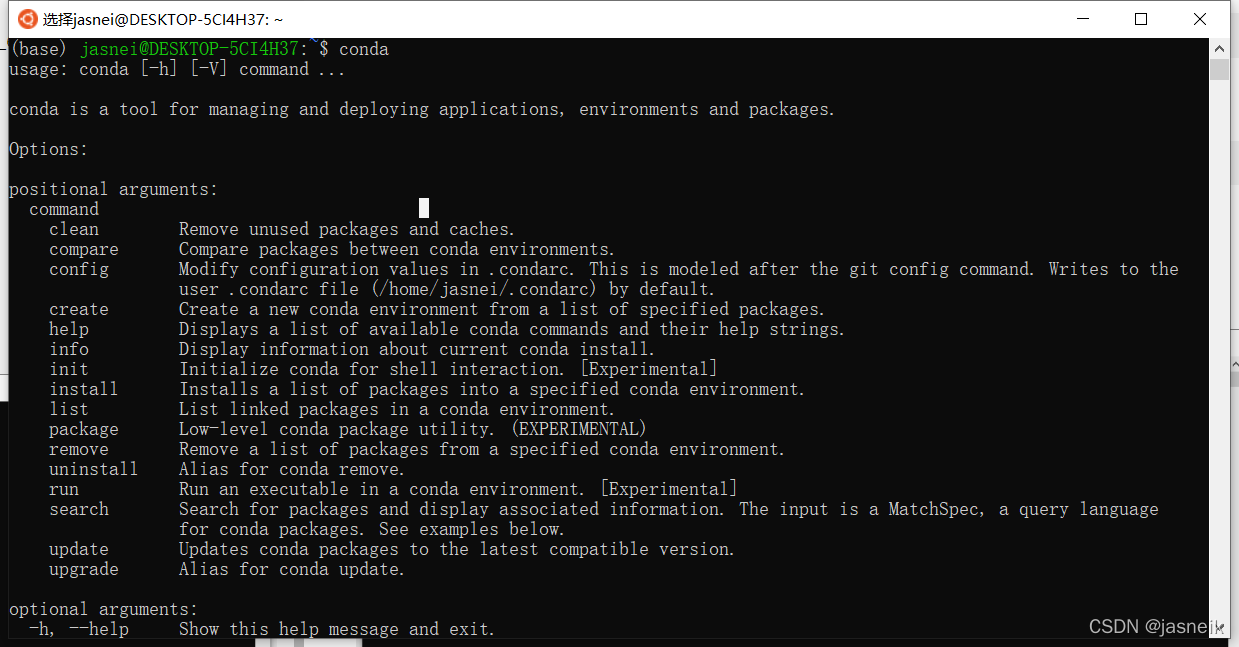
创建虚拟环境
不想用虚拟环境的也可以跳过
如下是创建一个名称为torch1.10的虚拟环境,python的版本为3.9,回车后,然后等待是否安装,然后输入y或者直接回车,就会自动安装并创建虚拟环境。
conda creat -n torch1.10 python=3.9
完成后,可以看到几个3个done,
输入如下命令,即可进入虚拟环境
conda activate torch1.10

vscode 配置python环境
打开windows下安装的vscode,安装WSL插件,安装完后,reload或者关闭vscode,再打开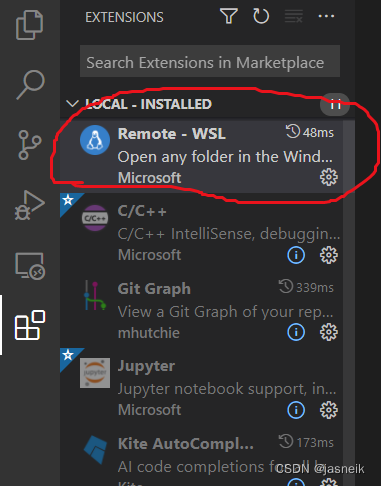
然后点击左下角,如下2所示,选择第一个或者第二个都可以,这样就会弹出一个新的vscode。
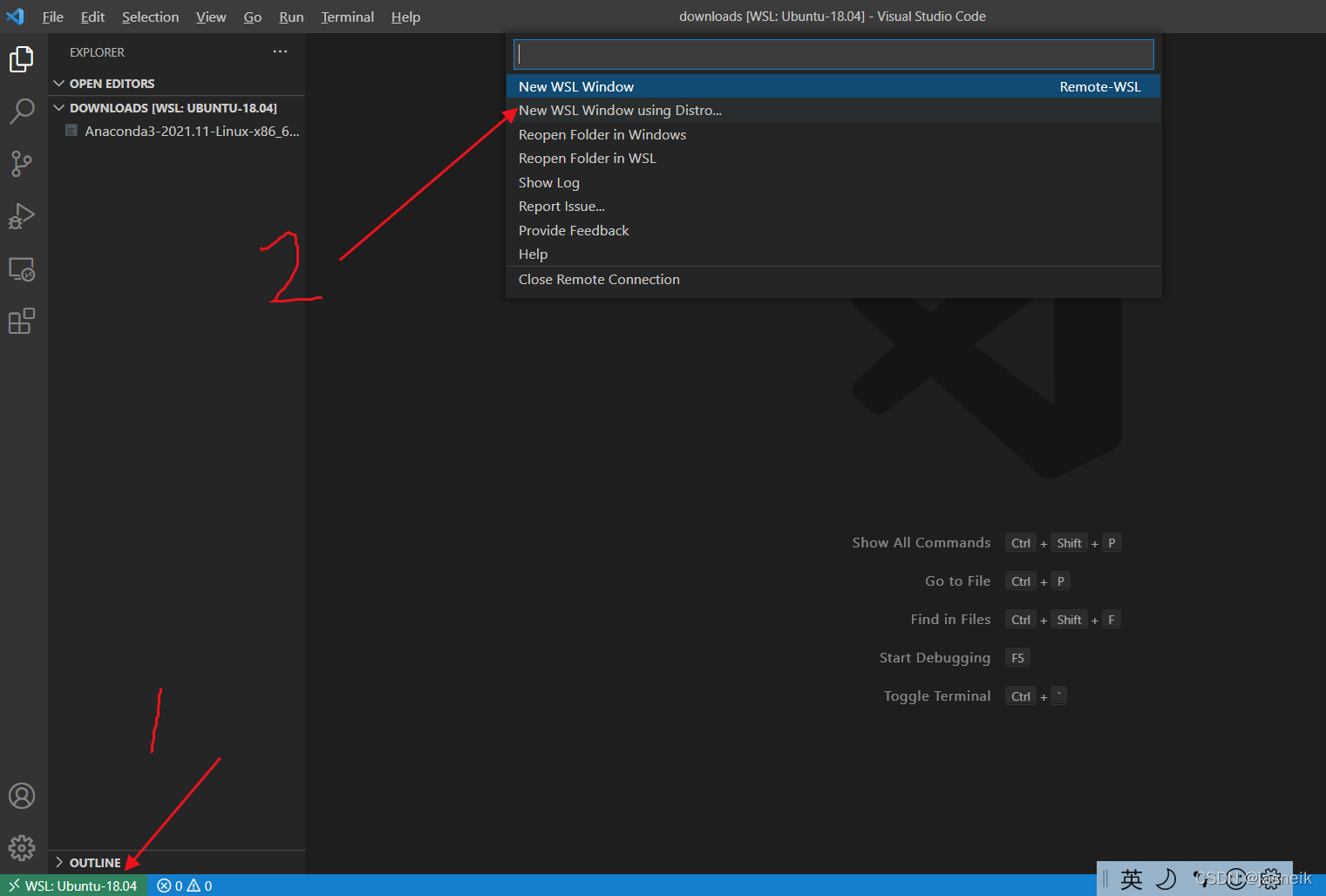
打开任意的folder(Ubuntu下的),如下,点OK即可以
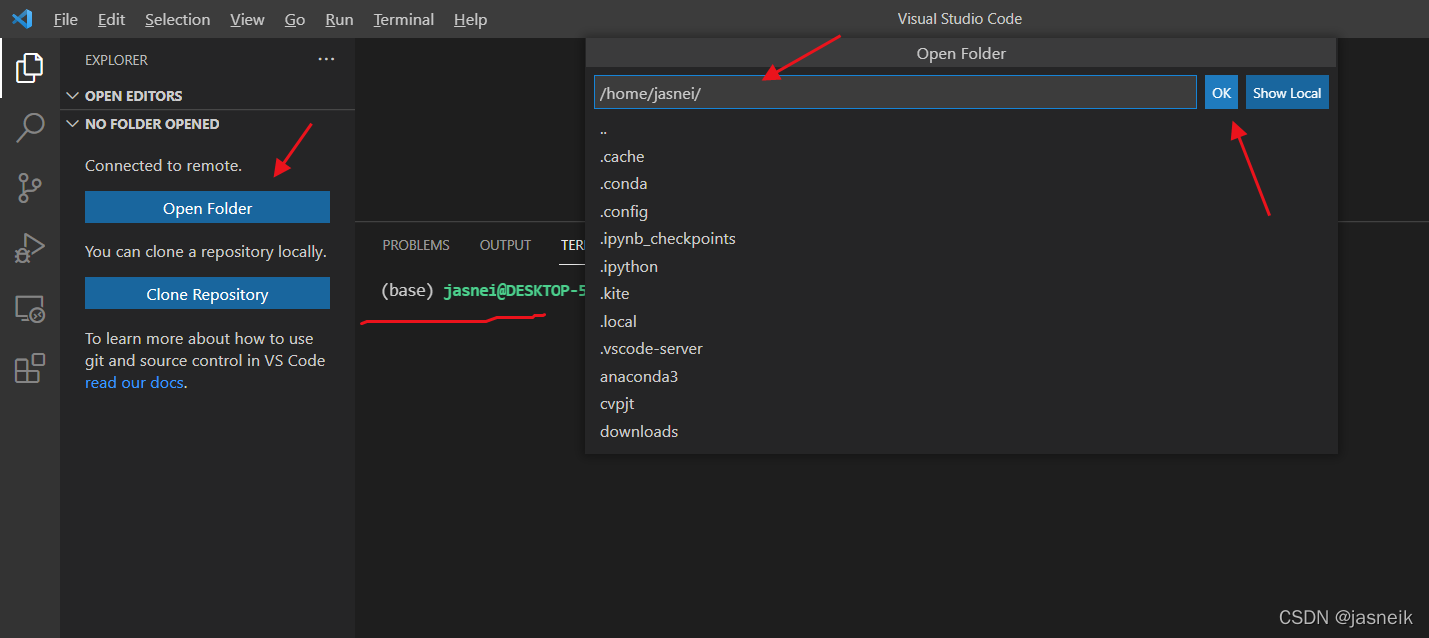
然后安装python extension
就可以运行python啦
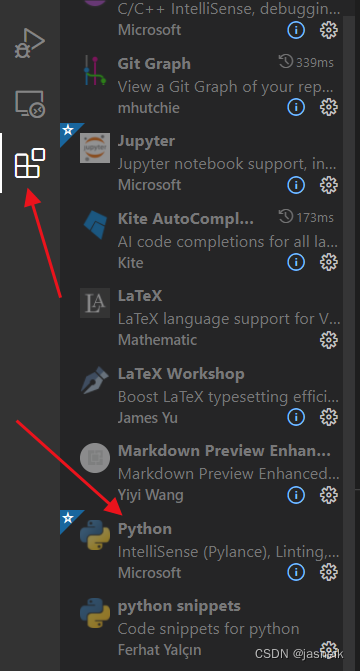
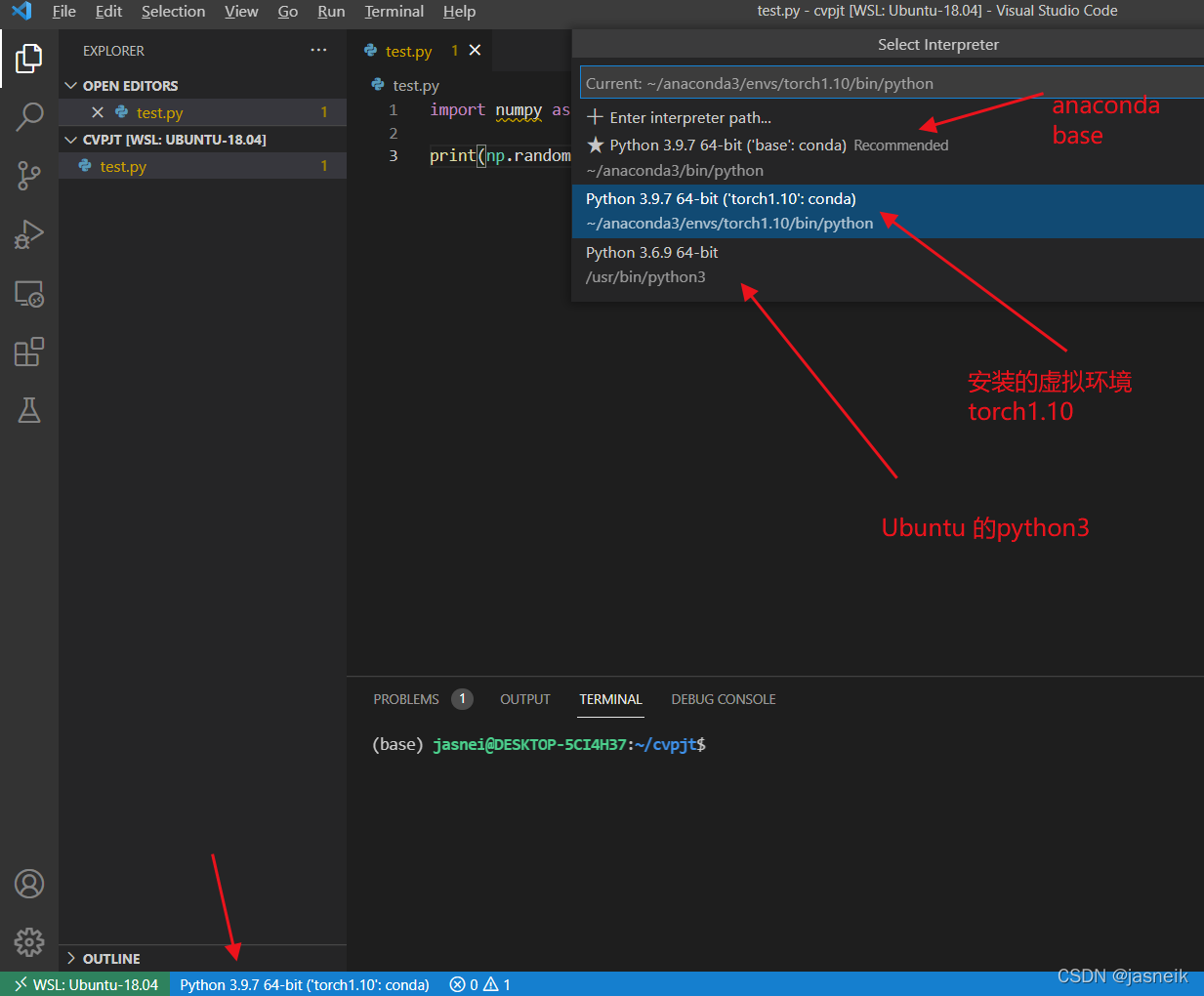

至止windows10下python的Linux环境已经搭建好,enjoy coding.










sigmoid, relu, leaky relu, elu, numpy实现)




)



